启用游戏模式以优先分配资源;2. 更新显卡驱动提升图形效率;3. 关闭内存完整性与虚拟机平台减少占用;4. 指定高性能GPU并开启硬件加速;5. 调低画质与系统特效优化性能。
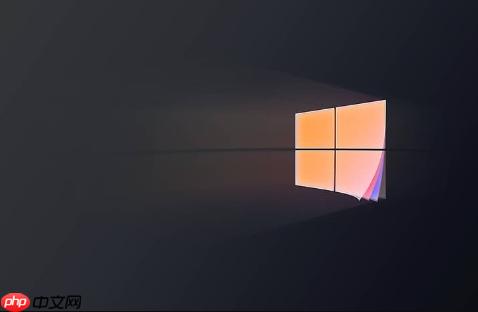
如果您在Windows 11系统上运行《DOTA2》时遇到画面掉帧、操作卡顿的情况,这可能是由系统设置、硬件资源分配或后台程序干扰导致的。通过调整特定的系统功能和游戏配置,可以有效改善游戏性能。
本文运行环境:Alienware m18,Windows 11
Windows 11的游戏模式会优先将CPU和GPU资源分配给全屏运行的游戏,限制后台应用活动,从而减少性能波动。
1、按下Win + I组合键打开“设置”应用。
2、点击左侧的“游戏”选项,进入右侧的“游戏模式”页面。
3、确保“游戏模式”的开关处于开启状态。
过时或不兼容的显卡驱动是导致游戏掉帧的常见原因,更新至最新版本能修复已知bug并提升图形处理效率。
1、右键点击“开始”按钮,选择“设备管理器”。
2、展开“显示适配器”列表,右键点击您的NVIDIA或AMD显卡设备。
3、选择“更新驱动程序”,然后点击“自动搜索驱动程序”。
4、等待系统完成下载与安装后,重启电脑以应用更改。
内存完整性(HVCI)和虚拟机平台(VMP)等安全功能虽能增强系统防护,但会占用额外的CPU和内存资源,影响游戏性能。
1、在任务栏搜索框中输入“核心隔离”,打开对应设置项。
2、在“核心隔离”页面中,关闭“内存完整性”开关。
3、再次在搜索框中输入“Windows 功能”,选择“打开或关闭 Windows 功能”。
4、取消勾选“虚拟机平台”选项,点击“确定”并按提示重启设备。
为《DOTA2》单独指定高性能图形处理器,并开启硬件加速功能,可确保游戏充分利用GPU算力。
1、打开“设置”>“系统”>“显示”>“图形”。
2、点击“浏览”添加Steam文件夹中的dota2.exe程序。
3、选中添加的dota2.exe,点击“选项”,选择“高性能”并保存。
4、返回“图形”页面,点击“更改默认图形设置”,开启“硬件加速 GPU 计划”。
降低游戏内的画质预设和禁用系统的动画特效,可以显著减轻硬件负担,提高帧率稳定性。
1、在《DOTA2》主菜单进入“设置”>“视频”,将整体质量设为“低”或“中”,关闭阴影、抗锯齿和垂直同步。
2、在Windows搜索框输入“查看高级系统设置”,打开系统属性。
3、在“性能”区域点击“设置”,选择“调整为最佳性能”,然后点击“确定”。
以上就是Win11玩DOTA2掉帧卡顿怎么办 Win11 DOTA2性能优化指南的详细内容,更多请关注php中文网其它相关文章!

Copyright 2014-2025 https://www.php.cn/ All Rights Reserved | php.cn | 湘ICP备2023035733号